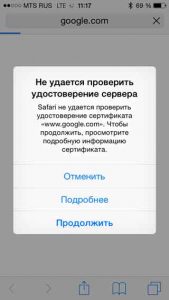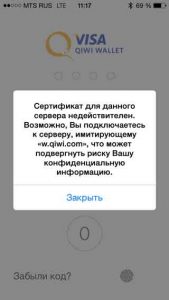- Apple iPhone: Не удается проверить удостоверение сервера
- Ошибка «Не удается проверить удостоверение сервера» в iPhone и iPad — как исправить?
- Что делать, если ваш iPhone не может проверить подлинность сервера?
- Часть 1. Исправления, которые вы должны попробовать, когда ваш iPhone не может проверить безопасность сервера
- 1. Выполните перезагрузку на вашем iPhone
- Чтобы выполнить перезагрузку на вашем iPhone, вы должны выполнить шаги, указанные ниже.
- 2. Перезапустите почтовое приложение на вашем iPhone, не можете проверить подлинность сервера
- 3. Удалите и добавьте ваш адрес электронной почты
- 4. Сбросить настройки устройства
- Вот как можно сбросить все настройки.
- Часть 2. Использование iMyFone Umate Pro устраняет проблему «Не удается проверить подлинность сервера»
- Основные особенности, связанные с iMyFone Umate Pro
- Как воспользоваться услугой iMyFone Umate Pro
Apple iPhone: Не удается проверить удостоверение сервера

Готовим значит вчера пособие по обходу лимита на загрузку файлов больше 100 Mb для пользователей Apple iPhone, сидящих чисто на мобильном интернете, как вдруг на экране появляется вот такое:
Не удается проверить удостоверение сервера. Safari не удается проверить удостоверение сертификата,«www.apple.com». Чтобы продолжить, просмотрите подробную информацию сертификата.
Вроде особо ничего не делал, копался лишь в настройках даты и времени, но телефон начал жаловаться то на недействительные сертификаты, то на удостоверение сервера. Вот еще одно такое уведомление:
Проверка не удалась. Сертификат для данного сервера не действителен. Возможно вы подключаетесь к серверу, имитирующему «setup.icloud.com», что может подвергнуть риску вашу конфиденциальную информацию.
Ну раз Safari отказывается открывать Web-станицы, App Store тоже перестал работать, решил запустить мобильный браузер Chrome, но там тоже все глухо:
Ваше подключение не защищено. Злоумышленники могут пытаться похитить ваши данные с сайта www.apple.com (например, пароли, сообщения или номера банковских карт).
Оказалось виной всему не верно выставленные дата и время. Если столкнулись с подобными предупреждениями то настройте дату и время в iPhone корректно – инструкция.

Удостоверение, сертификаты и сервера сразу заработают в обычном режиме. Если год в iPhone сбился очень далеко, то быстро вернуть правильную дату помогло включение и отключение тумблера Автоматически, который находится – Настройки – Дата и время. Ошибки выше сразу пропадают.
Источник
Ошибка «Не удается проверить удостоверение сервера» в iPhone и iPad — как исправить?
Всем привет! А вот сегодня я действительно очень сильно испугался. Почему? Просто потому, что заходя на своем многострадальном iPhone в любое приложение (которое требует авторизоваться и ввести пароль) или на любую страничку в браузер, я не смог ничего сделать. Не открывались сайты, не пускало в Qiwi, интернет-банк, App Store и т.д. В зависимости от того, что использовалось на экране, появлялось окно с разными надписями.
Надо отметить, очень непонятными надписями. Некоторые из них, я, многолетний пользователь гаджетов от Apple, вообще видел впервые. Было ощущение, что «сломалось» абсолютно все и наступил какой-то локальный программный апокалипсис. Любая программа, любой сайт, любая игра отказывалась работать. Если говорить подробней, то происходило вот что.
При использовании Safari, выскакивала табличка с ошибкой:
«Не удается проверить удостоверение сервера. Safari не удается проверить удостоверение сертификата. Чтобы продолжить посмотрите подробную информацию сертификата».
И если нажать «продолжить», ничего не происходит.
При этом, если говорить о различных программах, то там тоже не всё гладко — например, Qiwi встретил меня подобным сообщением:
«Сертификат для данного сервера не действителен. Вы подключаетесь к серверу, имитирующему w.qiwi.com, что может подвергнуть риску Вашу конфиденциальную информацию».
Хотя, конечно же, ни к какому «имитирующему серверу» я точно не подключался.
Более того — я даже не знаю, что это такое!:)
Думаю ладно, iPhone — это полбеды, и полез проверять на iPad, а там…
Сначала я подумал, что вирус какой-нибудь подхватил. Но с другой стороны, если подумать здраво, то это маловероятно, чтобы вирус появился сразу на обоих устройствах, да и нет такого «вредителя» на iOS. И вот здесь появился вопрос, что делать-то? Как избавиться от этого недоразумения и откуда оно взялось? Начал вспоминать и…
А потом пришло озарение:)
Как оказалось, всё очень просто и никакие вредоносные программы тут ни при чём. Дело в том, что для подготовки красивых скриншотов и написания одной статьи, мне пришлось отматывать дату на несколько лет назад. А затем… совершенно верно! Я забыл выставить её обратно.
Так что подобные проблемы с «недействительными и не проверенными сертификатами» в браузере Safari и прочих приложениях решаются достаточно просто — необходимо всего лишь установить корректную дату на iPhone или iPad (ну, и на всякий случай, перезагрузить устройство). После этой процедуры ошибки пропадут и все заработает как прежде!
Источник
Что делать, если ваш iPhone не может проверить подлинность сервера?
Что делать, если вам нужно отправить срочное электронное письмо, но застрял только при просмотреiPhone не может проверить личность сервера» сообщение? Если вы столкнулись с такой ситуацией, вы не одиноки. Многие другие пользователи iPhone разочаровались, увидев такие уведомления. Что ж, если вам нужно знать, как решить эту проблему, читайте дальше!
В наши дни все мы используем множество электронных писем для различных целей в повседневной жизни. Многие из нас используют свои iPhone для отправки и получения официальных и личных писем. Фактически, сочетание iPhone и электронной почты представляет собой превосходный инструмент общения, который делает нашу жизнь удобной. Однако в некоторых случаях могут иметь место технические сбои, которые мешают беспрепятственному общению. «IPhone не может проверить подлинность сервера» — одна из тех частых проблем, с которыми вы можете столкнуться в какой-то момент. Излишне упоминать, насколько неприятной может быть эта проблема, когда вам остро нужно отправить электронное письмо. Уведомление «не удается проверить идентичность сервера» отображается в виде всплывающего сообщения.
Начиная с этого момента, давайте узнаем возможные исправления, если ваш iPhone не может проверить безопасность сервера. За iPhone застрял при проверке обновления, Ошибка проверки на iPhone вопросы, пожалуйста, нажмите, чтобы узнать лучшие решения.
Часть 1. Исправления, которые вы должны попробовать, когда ваш iPhone не может проверить безопасность сервера
1. Выполните перезагрузку на вашем iPhone
Заметив всплывающее сообщение о том, что ваш iPhone не может подтвердить личность сервера, попробуйте перезагрузить устройство. На самом деле, это может быть основным, но очень эффективным решением, которое вы можете попробовать. Перезапуск может решить многие проблемы, связанные с вашими устройствами iOS. Если ваш iPhone не может подтвердить подлинность сервера из-за незначительного сбоя, вы можете легко преодолеть его, перезапустив.
Чтобы выполнить перезагрузку на вашем iPhone, вы должны выполнить шаги, указанные ниже.
- Нажмите и удерживайте кнопку питания устройства, пока не увидите слайдер. Этот слайдер отображается в верхней части дисплея.
- Увидев слайдер, вы должны перетащить его пальцем к правой стороне экрана. Это должно легко выключить ваш iPhone.
- Теперь, когда вы выключили свое устройство, вы должны подождать около минуты или около того. Затем нажмите кнопку питания устройства и удерживайте его в течение нескольких секунд.
- Вы сможете увидеть логотип Apple на экране, как только устройство запустится снова. Отпустите кнопку питания.
Теперь вы можете проверить, можете ли вы открыть почтовое приложение и отправить электронное письмо.
2. Перезапустите почтовое приложение на вашем iPhone, не можете проверить подлинность сервера
Если вы видите, что с вашей электронной почтой что-то не так, попробуйте перезапустить само почтовое приложение. Если проблема незначительная, в большинстве случаев ее можно решить перезапуском приложения. Хотя это не верный способ исправить вашу электронную почту, закрыть и открыть приложение не помешает. В частности, если это был сбой программного обеспечения, проблема может исчезнуть после перезапуска приложения.
Чтобы закрыть приложение «Почта», сначала дважды щелкните кнопку «Домой». Теперь вы увидите, что переключатель приложений открыт. Вы можете перейти к почтовому приложению и смахнуть его, чтобы закрыть. Если он больше не появляется на вашем экране, вы успешно его закрыли.
Затем вы можете повторно открыть приложение Mail на своем iPhone, просто коснувшисьpinг на нем. Проверьте, можете ли вы отправить электронное письмо сейчас.
3. Удалите и добавьте ваш адрес электронной почты
Другим основным методом, который вы можете попытаться решить, является удаление и добавление вашего адреса электронной почты. В соответствии с этим конкретным методом вам придется удалить адрес электронной почты из приложения и повторно ввести его. Тем самым вы сможете сбросить удостоверение личности электронной почты. Но ты не должен волноваться вообще. Только потому, что вы удаляете учетную запись электронной почты из своего почтового приложения, вы не потеряете ни одну электронную почту. Ваша фактическая учетная запись электронной почты останется невредимой.
Чтобы удалить учетную запись электронной почты с вашего iPhone, вы можете перейти в приложение «Настройки». Затем вы должны перейти в Учетные записи и пароли. После этого вы должны перейти в Учетные записи и найти учетную запись электронной почты, которая сейчас вызывает некоторые проблемы. Затем вы должны нажать на учетную запись и нажать на кнопку красного цвета с надписью «Удалить учетную запись». Эта кнопка расположена внизу экрана. Затем вы можете нажать «Удалить учетную запись» при появлении запроса на подтверждение.
Теперь соответствующая учетная запись удалена из приложения Почта. По завершении этого процесса вы должны повторно войти в ту же учетную запись электронной почты. Для этого снова зайдите в приложение «Настройки» и нажмите «Учетные записи и пароли». Затем перейдите к опции Добавить учетную запись. Затем вы можете выбрать почтовый сервис, который вы используете, и предоставить необходимую информацию.
4. Сбросить настройки устройства
Если какой-либо из перечисленных выше вариантов не решит проблему, связанную с электронной почтой, попробуйте этот вариант. Сбросив приложение «Настройки», вы увидите, что все настройки устройства исчезли. Поскольку многие проблемы с программным обеспечением трудно отследить, сброс очень помогает. После сброса вы сможете увидеть, что ваше устройство работает без каких-либо потенциальных глюков.
Вы можете попробовать этот метод, чтобы исправить, если ваш iPhone не может проверить подлинность сервера вашей электронной почты.
Вот как можно сбросить все настройки.
- Откройте приложение «Настройки» и перейдите в раздел «Общие».
- Затем найдите опцию «Сбросить» и перейдите к «Сбросить все настройки».
- Если вы предоставили пароль или пароль ограничения, вы должны ввести их при появлении запроса.
- Выполнив вышеуказанный шаг, вы можете нажать на опцию «Сбросить все настройки». Эта опция будет отображаться в виде предупреждения. Он находится внизу экрана.
Так и должно быть!
После всех упомянутых выше шагов вы сможете снова использовать свое почтовое приложение. Вы можете попробовать отправить тестовое электронное письмо одному из своих друзей или отправить его себе. Если вы когда-либо сталкивались с проблемой «iPhone не может подтвердить личность сервера», вы можете попробовать варианты выше.
Но читайте дальше; Наше лучшее решение еще впереди.
Кроме того, нажмите здесь, чтобы выяснить, как исправить невозможно проверить приложение выпускать и Сертификат для этого сервера недействителен ошибка легко.
Часть 2. Использование iMyFone Umate Pro устраняет проблему «Не удается проверить подлинность сервера»
Как вы, возможно, уже видели, неспособность отправить электронное письмо в критическое время действительно разочаровывает. Когда дело доходит до вопроса типа «Не удается подтвердить личность сервера iOS 13«Вам нужно это исправить. В противном случае отправка электронной почты или получение важных писем может стать для вас кошмаром.
Некоторые из обычных методов, которые мы используем для устранения проблем, связанных с iPhone, могут быть временными. Некоторые из этих проблем могут возникать снова и снова. Если вам, скорее всего, нужно решить проблемы, связанные с iOS, вам следует найти профессиональный инструмент. Вы должны помнить, что «невозможно проверить идентичность сервера» — это еще одна проблема, которая возникает на вашем iPhone. Любой iPhone может столкнуться с множеством мелких сбоев, если вы используете его в течение длительного периода. Другими словами, непобедимого iPhone пока не создано. Приложения, в том числе Почта, могут аварийно завершить работу из-за засорения кеш-памяти, нежелательных файлов и многих других проблем. Таким образом, наличие мощного инструмента для решения таких проблем просто необходимо.
Это именно то, когда инструмент, как iMyFone Umate Pro приходит поиграть. Это специальное программное обеспечение работает как на компьютерах Windows, так и на Mac. Безусловно, Umate Pro — лучший инструмент для решения такой проблемы, как «не удается проверить идентичность сервера». Независимо от того, используете ли вы iPhone, iPod или iPad, этот инструмент может исправить это за считанные минуты. С помощью этого инструмента вы снова сможете наслаждаться безупречно работающим почтовым приложением на своем iPhone.
Основные особенности, связанные с iMyFone Umate Pro
- Umate Pro — это специальное программное обеспечение, которое может решать такие проблемы, как «iPhone не может проверить подлинность сервера», Экран iPhone Черный, iPhone продолжает перезагружаться, IMessage не работает
- Операция одним щелчком мыши для устранения проблем, связанных с почтой
- Можно с легкостью очистить все ненужные файлы, кеш и временные файлы на вашем устройстве iOS.
- Это очищает ваши личные данные и делает ваше устройство более безопасным
- Может быть использован для сброса всех настроек вашего iPhone и исправления всех глюков
- Это не вызывает потери данных на вашем устройстве iOS
- Вам не нужно устанавливать какое-либо приложение на свой iPhone, iPad или iPod.
Как воспользоваться услугой iMyFone Umate Pro
Теперь давайте посмотрим, как использовать iMyFone Umate Pro и устраните ошибку «iPhone не может подтвердить идентификацию сервера».
01. Подключите iPad, iPod или iPhone к компьютеру, на котором вы установили iMyFone Umate Pro.
02. Выполните сканирование на вашем устройстве, просто нажав «Быстрое сканирование»На интерфейсе. Этот процесс проанализирует оставшееся пространство.
03. По завершении сканирования вы должны нажать на кнопку «Oчистка«. Эта кнопка будет размещена рядом со всеми файлами, от которых нужно избавиться (например, мусор).
04. Как только очистка завершится, вы увидите, что сообщение «не удается проверить подлинность сервера» пропало.
Ну, исправляя проблему какiPhone не может подтвердить личность сервераЭто так просто (если у вас есть правильный инструмент). Итак, мы ожидаем, что вы пройдете через методы, упомянутые в этой статье, и найдете лучшее соответствие. Мы надеемся, что вы найдете эту статью полезной.
Источник